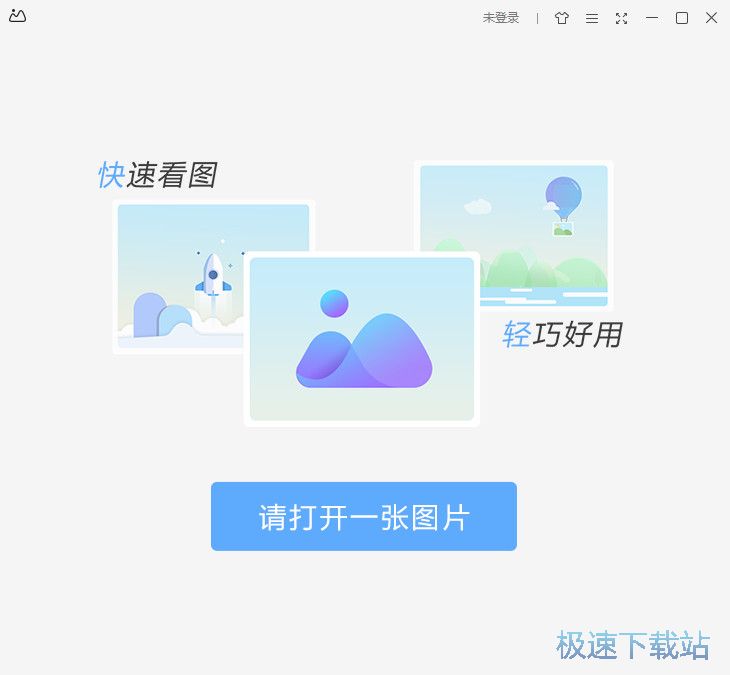WPS图片官方下载功能介绍和打印设置教学
时间:2021-09-09 16:15:50 作者:无名 浏览量:55
WPS不仅仅能够有文档编辑工具,还有图片编辑工具,WPS图片是一款操作简单的图片编辑应用程序,它能够帮助用户快速打开一张20MB的图片,在新版本中对功能进行了全面优化,更加强大,快速看图高效响应,大图也能够支持秒开多种功能,能够帮助用户对图片进行编辑,改变图片的格式,图片的大小,旋转角度,色度饱和度,透明度,添加特效等等能够帮助用户快速添加水印,去除水印,一键抠图以此同时还能够进行批量编辑,大大节约的时间,提高了工作效率,支持多种格式的图片文件进行编辑,非常方便,需要的朋友赶紧下载体验吧。

WPS图片官方下载功能介绍和打印设置教学图1
WPS图片功能特点
1、图片美化工具:
强大的功能能够帮助用户对图片进行分辨率优化,水印去除和添加添加马赛克,更换滤镜效果,对色彩进行设置,裁剪图片的大小。
2、批量处理工具:
更加高效的图片处理工具,能够批量对图片的尺寸进行修改,添加水印批量打印,批量格式转换等等。
WPS图片使用常见问题
WPS图片支持的图片格式
WPS图片支持BMP、JPG、GIF、TIF、PNG、ICO、SVG、WEBP、RAW、XBM、XPM、WDP、TGA、WMF、EMF、PSD、PSB、XMIND等18种专业图片格式的高清查看
如何对图片进行打印排版
1. WPS图片能够支持用户对打印进行排版操作也非常简单,今天小朋友为大家带来打印排版的教学,首先点击客户端,进入操作页面,如下图所示,在页面的左上角,我们点击应用中心进入到工具功能列表页面,在该页面用户请选择打印排版启动该工具。

WPS图片官方下载功能介绍和打印设置教学图2
2.进入到打印排版的设置页面,在该页面中用户可以对打印进行一系列设置,比如调整图片的打印尺寸和大小,选择对应的打印纸张调整图片的位置,旋转角度等等。

WPS图片官方下载功能介绍和打印设置教学图3
3.在打印排版完成之后,就可以点击页面右上角的打印按钮进入打印阶段,用户请耐心等待,打印完成即可。
如何快速抠图
1.点击应用中心-实用工具-抠图, 启动抠图工具:

WPS图片官方下载功能介绍和打印设置教学图4
2.在抠图的页面当中,用户可以直接使用蓝色的笔刷,保留一些图片的部分,使用红色笔刷则是会被剔除的那一部分,通过重复上面的步骤就能够得到满意的沟通结果。

WPS图片官方下载功能介绍和打印设置教学图5
3.抠图完成后,点击保存图片,完成抠图
WPS图片 3.0.0.5 官方版
- 软件性质:国产软件
- 授权方式:免费版
- 软件语言:简体中文
- 软件大小:19306 KB
- 下载次数:18022 次
- 更新时间:2021/9/9 14:17:48
- 运行平台:WinAll...
- 软件描述:WPS图片是一款由金山软件推出的看图软件+图片处理利器,它可以打开各种图片文件,... [立即下载]
相关资讯
相关软件
电脑软件教程排行
- 破解qq功能和安装教程
- 怎么将网易云音乐缓存转换为MP3文件?
- 比特精灵下载BT种子BT电影教程
- 微软VC运行库合集下载安装教程
- 土豆聊天软件Potato Chat中文设置教程
- 怎么注册Potato Chat?土豆聊天注册账号教程...
- 苏宁豆芽特色介绍及功能板块
- 浮云音频降噪软件对MP3降噪处理教程
- 英雄联盟官方助手登陆失败问题解决方法
- 蜜蜂剪辑添加视频特效教程
最新电脑软件教程
- 中通中天系统官方下载及软件安装教程详细介...
- 中通中天系统功能特色介绍及使用技巧详细介...
- 游迅游戏盒电脑版功能特色及安装教程详细介...
- 大华乐橙监控电脑客户端功能特色及安装详细...
- 我的日记本官版安装下载
- 文件夹嗅探器如何打开加密文件
- 海迈计价软件使用教学
- 官版PP点点通下载
- WPS PowerPoint动画添加演示
- VideoCacheView使用帮助下载
软件教程分类
更多常用电脑软件
更多同类软件专题